Если вы поклонник Internet Explorer (IE) или просто часто используете этот браузер, то наверняка знаете, что в нем есть специальная закладка «Избранное». Это очень удобно, так как вам не надо помнить названия всех сайтов, которые вы посещаете. Все что вам надо — это просто запомнить понравившийся сайт в избранное.
Но, так или иначе, со временем «Избранное» очень сильно разрастается, и перед вами встает задача «как-то упорядочить весь хаос». В Internet Explorer есть специальная функция для упорядочивания, но она достаточно примитивна, и ее не удобно использовать. Поэтому лучше использовать другой путь для организации ваших закладок.
IE хранит «Избранное» в виде отдельных ярлыков в папке с одноименным названием «Избранное». Согласитесь, что гораздо проще открыть эту папку. Изменить все так, как нам надо. А потом спокойно закрыть. И самое приятное в этом, что это обычные ярлыки, которые можно без опасения перемещать, переименовывать и удалять. Все точно так же, как и с обычными ярлыками.
Перенос даанных internet explorer на новый пк #пароли #избранное #история #кэш
Кроме того, вы можете создавать папки, выстраивая из них иерархию, и IE нормально к этому отнесется.
В зависимости от версий операционной системы Windows, доступ к этой папке может быть разным. Тем не менее, сам механизм остается прежним от версии к версии, поэтому никаких сложностей у вас не возникнет.
Как управлять избранным Internet Explorer в Windows XP

Папка «Избранное» находится в каталоге «C:Documents and Settings\Favorites». Согласитесь, что каждый раз вводить такой путь несколько утомительно. Поэтому вот быстрый способ для открытия папки:
- Откройте меню «Пуск» («Start»)
- Нажмите «Выполнить» (“Run”)
- В поле «Выполнить» («Run») введите «favorites» (без кавычек)
- Нажмите «OK»
Как управлять избранным Internet Explorer в Windows Vista / 7
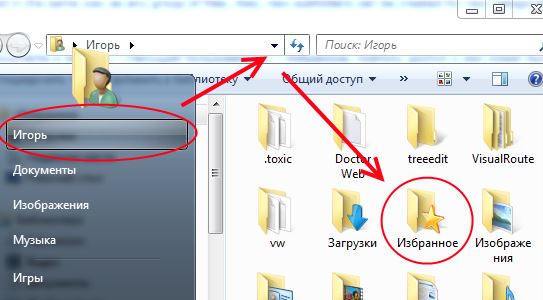
Папку избранное можно открыть следующим образом:
- Откройте меню «Пуск» («Start»)
- Нажмите на имя вашей учетной записи пользователя, как это показано на картинке
- Папка «Избранные» будет среди перечисленных папок (см. картинку)
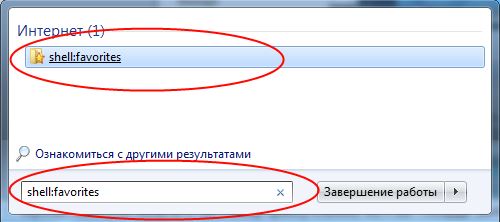
Вы так же можете открыть папку «Избранное» непосредственно через меню «Пуск»:
- Откройте меню «Пуск» («Start»)
- Введите «shell:favorites» (без кавычек и без пробелов) в поле «Начать поиск» («Start search») (Vista) или «Найти программы и файлы» («Search programs and files») (Windows 7)
- Кликните на «shell:favorites» в верхней части меню (см. картинку)
Как управлять избранным Internet Explorer в Windows 8 / 8.1
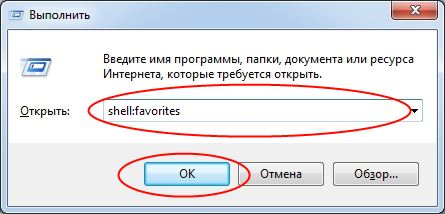
Настройка Internet Explorer
- Откройте окно «Выполнить» («Run») с помощью сочетания клавиш: Winkey + R (Winkey — это клавиша Windows)
- Введите «shell:favorites» (без кавычек и без пробелов)
- Нажмите «OK»
- система
- стандартное
☕ Понравился обзор? Поделитесь с друзьями!
Источник: ida-freewares.ru
Как добавить сайт в закладки в Internet Explorer
В каждом браузере есть особая опция, позволяющая добавлять любой интересующий сайт в закладки. Это позволяет пользователям открывать свои любимые веб-страницы все в несколько кликов.
Также раздел закладки может быть полезен, если нужно сохранить какую-то страницу на будущее. Сегодня мы разберемся как добавить сайт в раздел закладки в браузере Internet Explorer.
Добавляем в закладки браузера
Перед тем как перейти к основным способам, следует рассказать о том, что в Internet Explorer есть два типа закладок. Первые хранятся в панели избранного, которая всегда отображается вверху страницы, что очень удобно при перемещении между сайтами.
Второй тип – это закладки в специальном разделе «Избранное», к слову, там находятся и закладки из первого типа, но об этом мы поговорим чуть позднее.
Способ 1: На панель избранного
По умолчанию панель избранного в браузере Internet Explorer отключена, поэтому сначала ее нужно включить. Чтобы это сделать, необходимо кликнуть правой кнопкой мыши по верхней части браузера и активировать опцию «Панель избранного».

Теперь давайте воспользуемся небольшой инструкцией для добавления сайта в закладки:
- Первым делом открываем страницу, которую нужно добавить с раздел закладок и в верхнем правом углу кликаем по кнопке в виде звезды.

- Затем кликаем по кнопке «Добавить в избранное».

- В отобразившемся окне указываем название закладки, если это необходимо. Затем выбираем «Добавить в панель избранного» и кликаем по кнопке «Добавить».
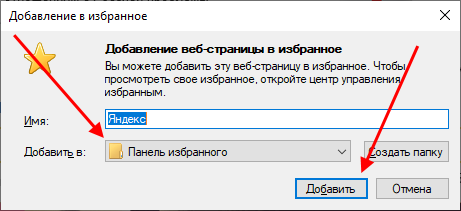
Теперь данная вкладка отображается в панели избранного.

Также вы можете открыть избранное (клик по кнопке в виде звезды) и там перейти в раздел «Панель избранного», где будет также отображены все вкладки панели избранного.

Способ 2: Во вкладку избранное
Добавляем сайт в отдельное меню с закладками:
- Открываем необходимый сайт, затем в правой части экрана кликаем по звездочки и в отобразившемся окне выбираем «Добавить в избранное».

- Вводим название закладки и отмечаем пункт «Добавить в Избранное». В завершении кликаем по кнопке «Добавить».
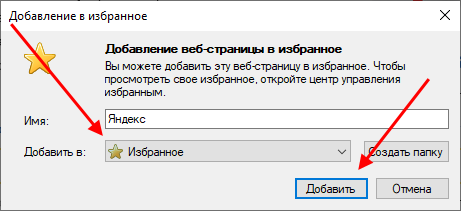
- Теперь данная вкладка хранится в специально месте со всеми другими сохраненными страницами.

Теперь вы знаете, как добавить сайт в закладки в браузере Internet Explorer. Сегодня мы разобрали два способа, которые могут быть использованы для разных целей. Спасибо за внимание!
Источник: kompmix.ru
Как управлять избранным Internet Explorer

Избранное Internet Explorer очень полезно, если вы хотите посетить те же сайты. Сохраните избранное / закладку в браузере и возвращайтесь к нему в любое время, когда вы захотите снова получить доступ к этому сайту.
Есть несколько аспектов управления фаворитами. Вы можете создать его и отредактировать существующий, а также упорядочить избранное в знакомые категории, экспортировать их, чтобы получить доступ к избранному на новом компьютере, удалить их и многое другое.
Как создать избранное в Internet Explorer
Создание каталога ваших любимых сайтов является основой любого инструмента закладок , в том числе вашего браузера. Добавить избранное IE легко и просто, как только вы к нему привыкнете.
Найдите сайт, который вы хотите добавить в Internet Explorer в качестве избранного. Вы можете сделать это вручную, введя его URL в адресную строку, или вы можете использовать поисковую систему, такую как Google .
Выберите звезду в верхнем правом углу Internet Explorer.

В появившемся новом окне выберите Добавить в избранное .

Назовите любимым что-нибудь запоминающееся. Большинство из них написаны заранее, но если нет, просто сотрите то, что там, и наберите все, что вы хотите.

Другой способ быстрого доступа к этому диалоговому окну — сочетание клавиш CTRL + D. Это только один из многих сочетаний клавиш в Internet Explorer .
Выберите место для сохранения избранного, выбрав меню рядом с пунктом «Создать в» . Например, чтобы избранное «Internet Explorer» отображалось на панели «Избранное» (мы рассмотрим это ниже), выберите его из списка. Вы также можете сделать совершенно новую папку избранного здесь.

Нет необходимости организовывать избранное прямо сейчас в этом всплывающем окне, но это рекомендуется. Слишком легко сделать такой быстрый фаворит снова и снова и никогда не организовывать их в папки, что может быстро создать беспорядок, который трудно просеять. Ниже мы узнаем больше об организации фаворитов, но пока, просто поймите, что есть отдельные папки, которые вы можете сделать, чтобы классифицировать ваши фавориты.
Выберите Добавить, чтобы сделать новый фаворит.

Альтернативный метод
Еще один способ сохранить избранное в Internet Explorer — панель избранного. Если он включен (см. Ниже, чтобы узнать, как его включить), просто выберите значок слева от панели инструментов, чтобы мгновенно сохранить его на панели избранного.

Еще один способ сделать IE избранным (хотя это и не обязательно, а может и просто сбить с толку) — нажать и удерживать логотип слева от URL-адреса в адресной строке и перетащить его прямо на панель избранного.
Где найти избранное в Internet Explorer
Создание новых избранных может быть увлекательным занятием, если вы впервые попадаете в него, но это не так здорово, если вы не можете их найти!
Может быть легко предположить, что избранное было удалено или вы потеряли избранное, но, скорее всего, оно просто неуместно. Это может произойти, если вы забудете, в какую папку вы добавили избранное, или просто не знаете, где хранится избранное Internet Explorer.
Все ваши избранные Internet Explorer доступны из значка звездочки в правом верхнем углу программы. Выберите звездочку, а затем откройте вкладку « Избранное », чтобы увидеть все папки, такие как панель избранного, и отдельные избранное, добавленные в Internet Explorer.

Несколько избранных могут быть добавлены в Internet Explorer без вашего разрешения. Например, веб-страницы Bing или производителя могут храниться в избранном. Ниже вы узнаете, как удалить избранное, если решите удалить его.
Теперь, когда вы можете видеть избранное, вам просто нужно выбрать один, чтобы открыть его. Сразу же, меню избранного исчезнет, и вы увидите загрузку веб-страницы.
Есть ключи, которые вы можете использовать при выборе закладки, чтобы сделать ссылку открытой по-другому. Например, нажатие удерживая клавишу CTRL запускает избранное в новой вкладке. Смотрите других здесь .
Панель избранного — это еще один способ поиска избранного в Internet Explorer. Этот метод может быть предпочтительным, если вы хотите иметь мгновенный доступ к избранным сайтам в верхней части браузера, без необходимости использовать значок звездочки.
Чтобы включить панель избранного, если вы ее еще не видите, нажмите клавишу Alt на клавиатуре и перейдите в меню « Просмотр» > « Панели инструментов» > « Панель избранного» . Под вашими открытыми вкладками появится новая панель инструментов, которая включает в себя все избранное, сохраненное в папке панели избранного .

Как организовать избранное в папки в IE
Организация ваших закладок IE проста и позволяет легко находить их позже. Вы можете поместить похожие избранные файлы в одну и ту же папку, создать одно только для рабочего материала, другое для онлайн-игр и т. Д. Как вы упорядочите избранное Internet Explorer, зависит только от вас.
Один из способов упорядочить избранное — из панели избранного. Просто нажмите и перетащите любую закладку вдоль панели инструментов, чтобы изменить их порядок.
Другой способ упорядочить избранное в Internet Explorer — через кнопку «Избранное» (звездочка в правом верхнем углу):
В звездном меню выберите стрелку справа и выберите « Упорядочить избранное», чтобы открыть диспетчер закладок.

Выберите « Новая папка» и дайте ей соответствующее имя. Идея состоит в том, чтобы создать папки, которые имеют смысл для вас, чтобы позже, когда вы добавите и снова откроете закладки, вам было легко узнать, где искать.

Выберите избранное, которое вы хотите организовать в папку, а затем используйте кнопку « Переместить» , чтобы выбрать, в какую папку его поместить. Если вы еще не создали избранное, вы можете создать папку сейчас; просто добавьте избранное позже, а затем поместите его в эту папку.

Другой способ переместить избранное — это щелкнуть и перетащить в папки из окна « Упорядочить избранное» .
Вы также можете перемещать папки в другие папки, перетаскивая их или используя кнопку « Переместить» .
Редактирование избранного в Internet Explorer
Другая часть организации ваших избранных в Internet Explorer — их редактирование. Вы можете отредактировать любое избранное, чтобы оно отображалось в вашем списке закладок под другим именем или чтобы при щелчке оно появлялось где-то еще.
Просто щелкните правой кнопкой мыши по избранному и перейдите в Свойства . Вы увидите URL закладки на вкладке Web Document ; измените это, если вам нужно. На вкладке Общие вы можете переименовать избранное в Internet Explorer.

Как удалить избранное в Internet Explorer
Иногда вы сталкиваетесь с любимым браузером Internet Explorer, который вам бесполезен, и вы не можете понять, почему вы добавили его в первую очередь. Или, может быть, вы добавили закладку случайно, или это дубликат избранного или тот, который приводит к поврежденной странице или веб-сайту, который больше не активен.
Независимо от того, почему вы хотите удалить закладку, удалить избранное из Internet Explorer легко, и есть несколько способов сделать это:

- Щелкните правой кнопкой мыши закладку на панели избранного и выберите « Удалить» .
- Найдите закладку в окне «Упорядочить избранное» и щелкните ее правой кнопкой мыши, чтобы найти параметр « Удалить» .
- Нажмите значок звездочки один раз в верхней правой части Internet Explorer, щелкните правой кнопкой мыши избранное и выберите « Удалить» .
- Откройте папку C: Users [username] Favorites и удалите все избранное Internet Explorer одновременно или по отдельности.
Как экспортировать избранное из Internet Explorer
Экспортировать закладки означает сохранить список в файл в качестве резервной копии. После резервного копирования избранного вы можете скопировать его на новый компьютер и использовать его там.
Выберите значок избранного (звездочка) в правом верхнем углу IE.
Используйте стрелку вниз, чтобы выбрать Импорт и экспорт .

Выберите « Экспорт в файл» , а затем « Далее» .

Выберите « Избранное» из списка и нажмите « Далее» .

Выберите папку, которую вы хотите экспортировать, и нажмите « Далее» . Чтобы скопировать все избранное IE в файл, выберите папку вверху под названием « Избранное» .

Используйте кнопку « Обзор» , чтобы выбрать место для сохранения файла закладок и имя резервной копии, а затем подтвердите, нажав « Сохранить» .

Это может быть где угодно — вы даже можете оставить выбранную папку по умолчанию — и назвать ее как угодно, просто помните, что вы выбираете, чтобы знать, где искать, когда приходит время использовать резервную копию избранного.
Выберите « Экспорт», чтобы завершить резервное копирование и сохранить файл HTM в указанную папку.

Теперь вы можете выйти из окна или использовать кнопку Готово, чтобы вернуться в Internet Explorer. Сохраняя файл HTM на своем компьютере, вы можете отправить его по электронной почте, скопировать на флэш-диск , создать резервную копию в Интернете, импортировать в другой браузер и т. Д.
Источник: gadgetshelp.com